米爾電子最新款ST產品“MYD-YA15XC-T”開發板,在電子工程世界、電子發燒友、電路城等各大論壇發布試用通知,小編在此為大家挑選了一篇干貨滿滿的測評給大家觀看。
想要了解優秀測評者“TLLED”關于MYD-YA15XC-T開發板測評原文的可以復制下方鏈接查看:
https://www.cirmall.com/bbs/home.phpmod=space&uid=117560&do=thread&view=me&from=space&type=thread
想要了解MYD-YA15XC-T開發板可以去米爾官網查看具體的產品介紹:
http://www.myir-tech.com/product/myd-ya15xc.htm
1、【MYD-YA15XC-T開發板】+系統鏡像燒寫
一、CubeProg在線燒寫
1.1、安裝軟件:
文件有點大,上傳不上來。
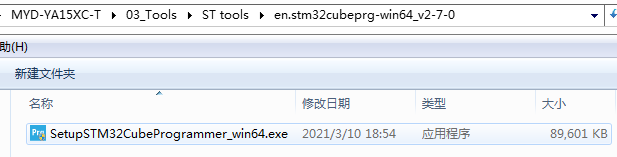
1.2、硬件設置
1.2.1、設置boot方式

1.2.2、USB連接線連接到板卡的J5端口
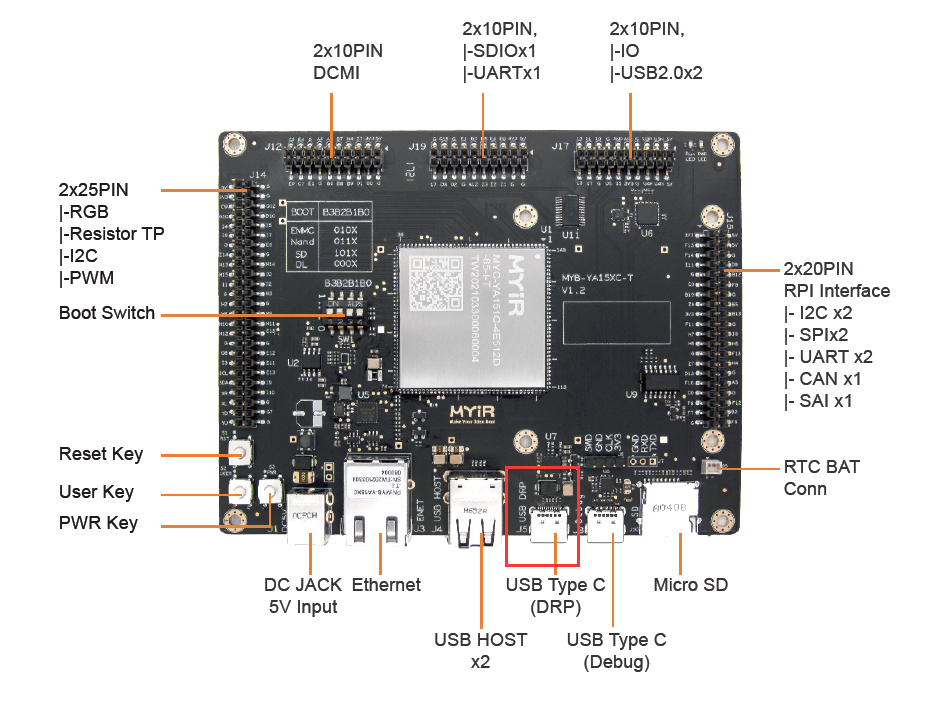
1.3、系統燒寫
1.3.1、打開軟件,選擇USB,連接板卡,右下角會顯示設備信息。
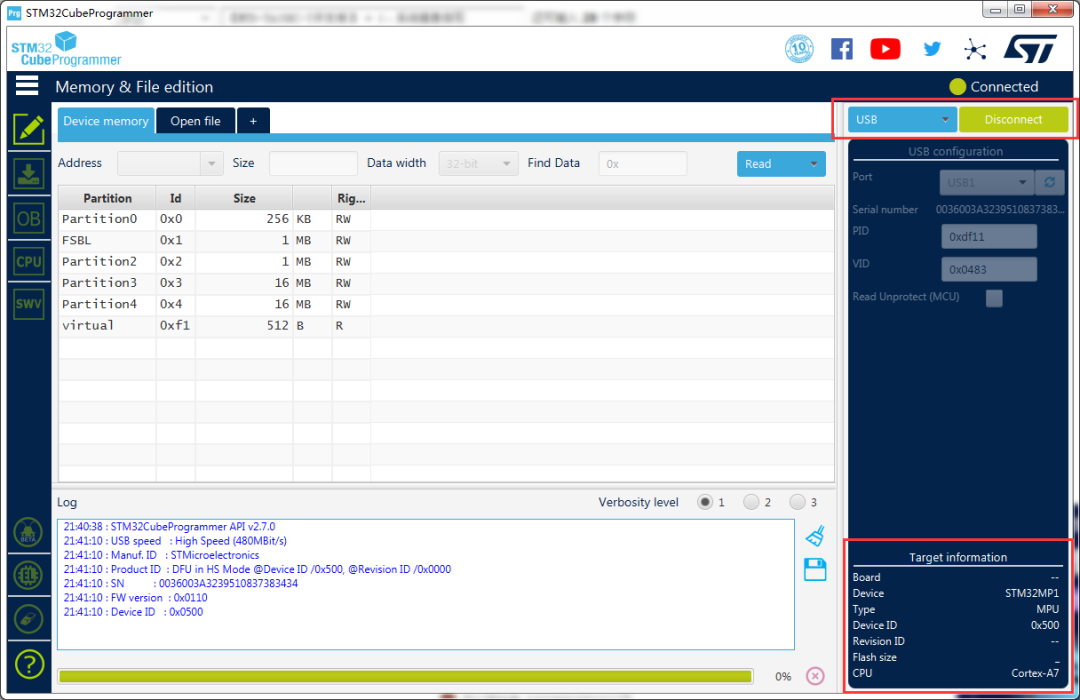
1.3.2、選擇系統鏡像文件
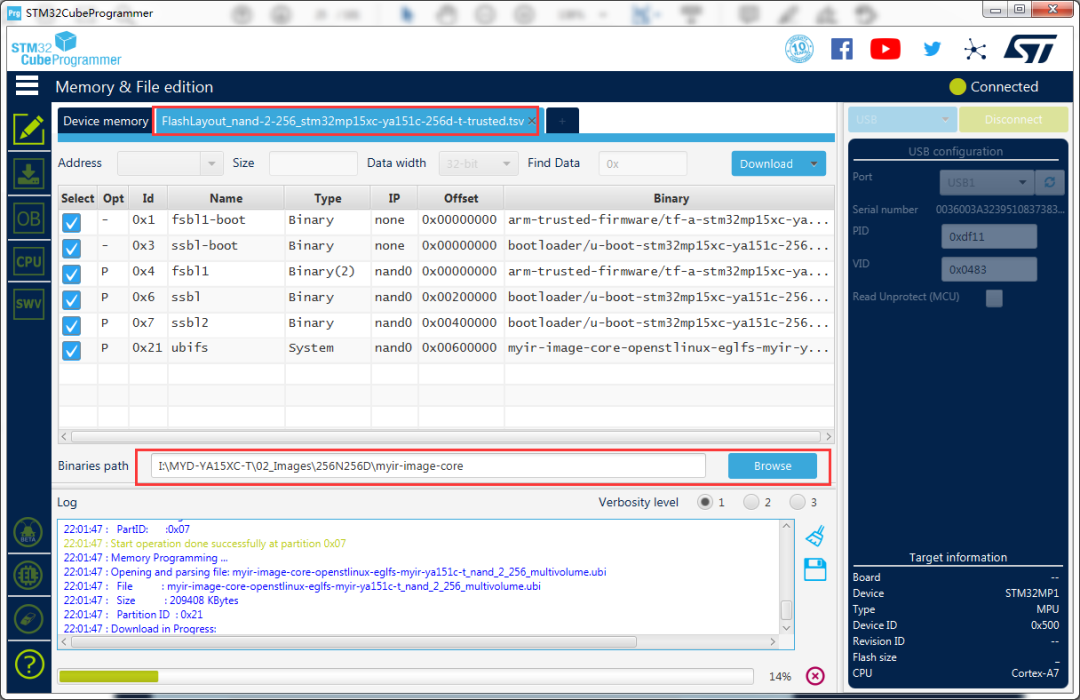
1.3.3、下載成功
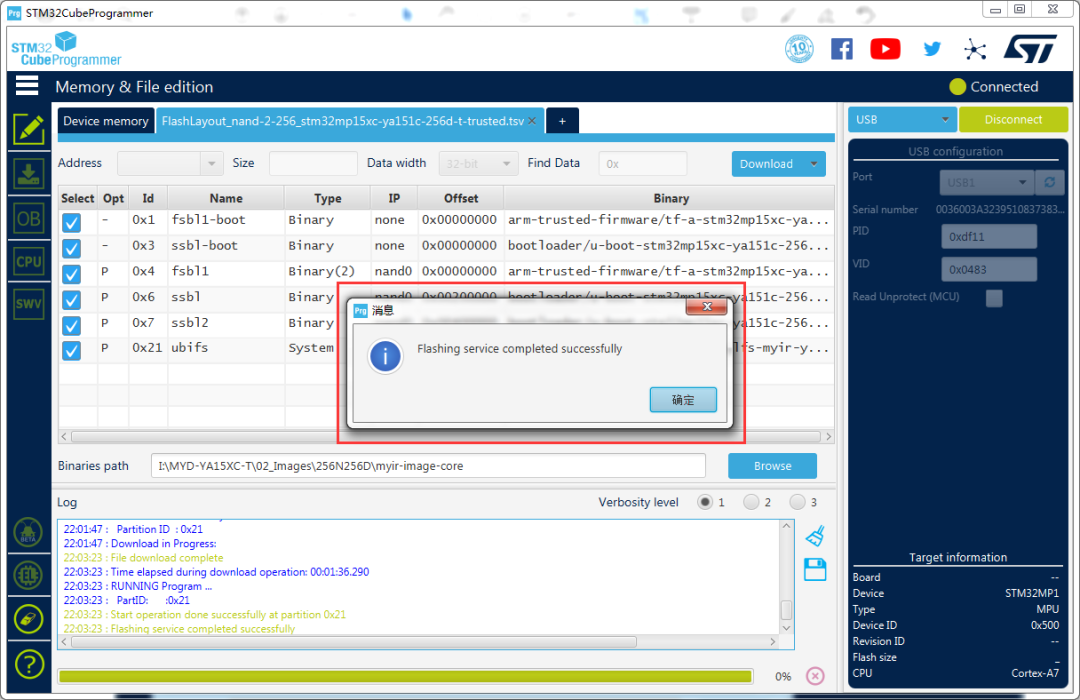
二、開發板運行
2.1、硬件設置:boot選擇NAND啟動方式
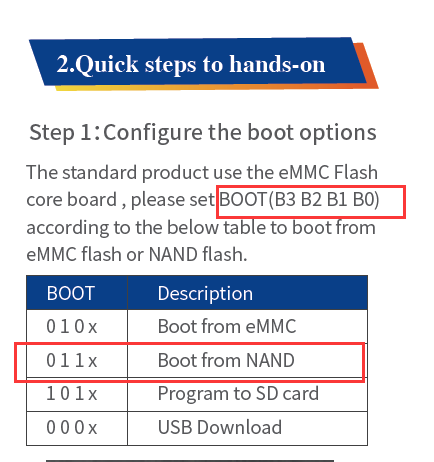
2.2、USB連接線連接到J8端口,上電串口輸出:
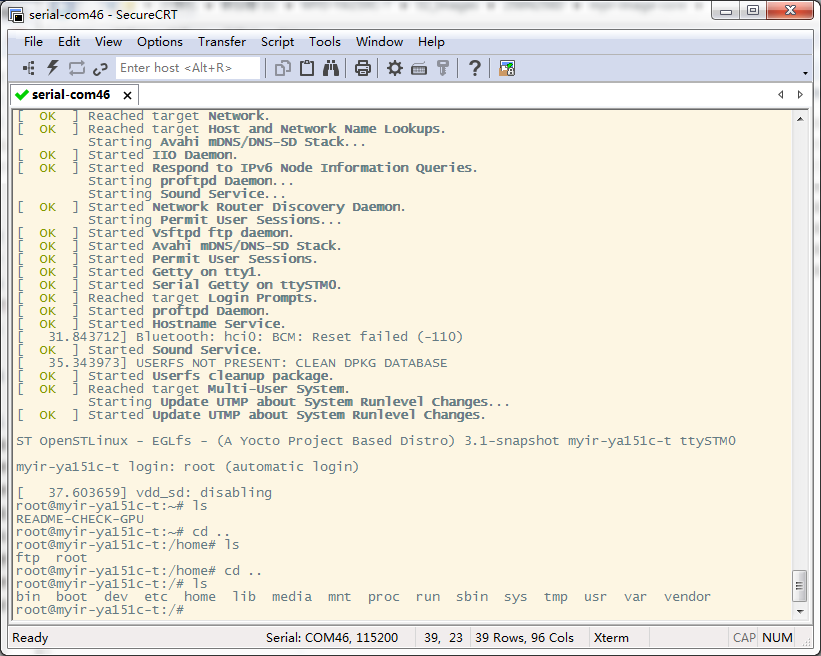
2、【MYD-YA15XC-T開發板】+ 制作燒寫鏡像及SD卡燒寫
一、制作燒寫鏡像
1.1、環境準備
執行命令 sudo apt-get install kpartx fdisk mount dosfstools e2fsprogs
1.2、將SDCardUpdater-ya15xc.tar.bz2工具復制到ubuntu系統
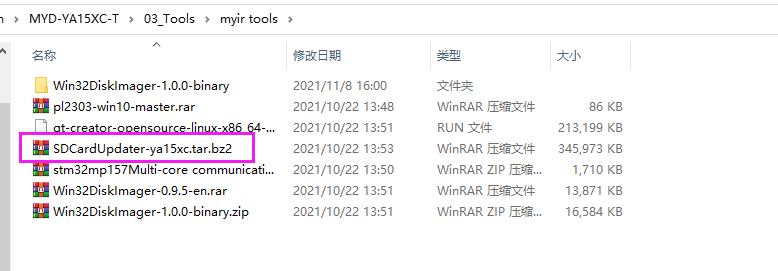
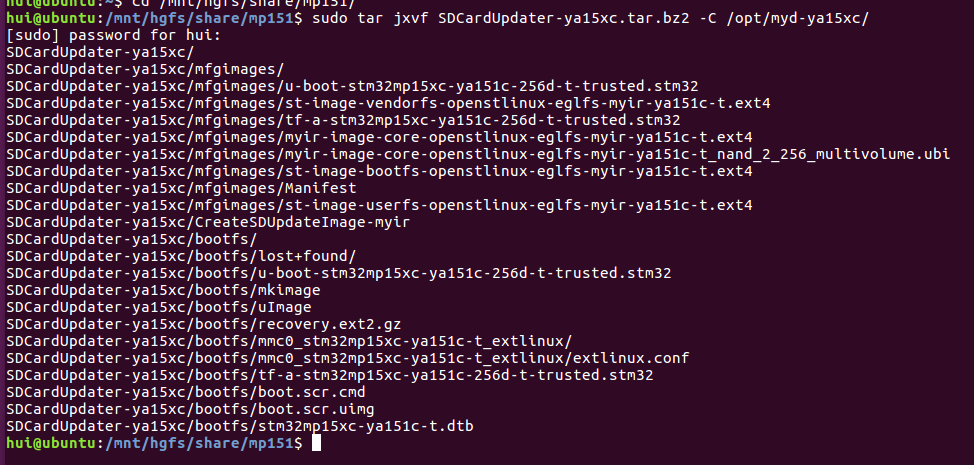
1.3、制作燒寫包
執行命令:sudo ./CreateSDUpdateImage-myir mfgimages ya15xc-t

最后生成用于SD卡的燒寫包
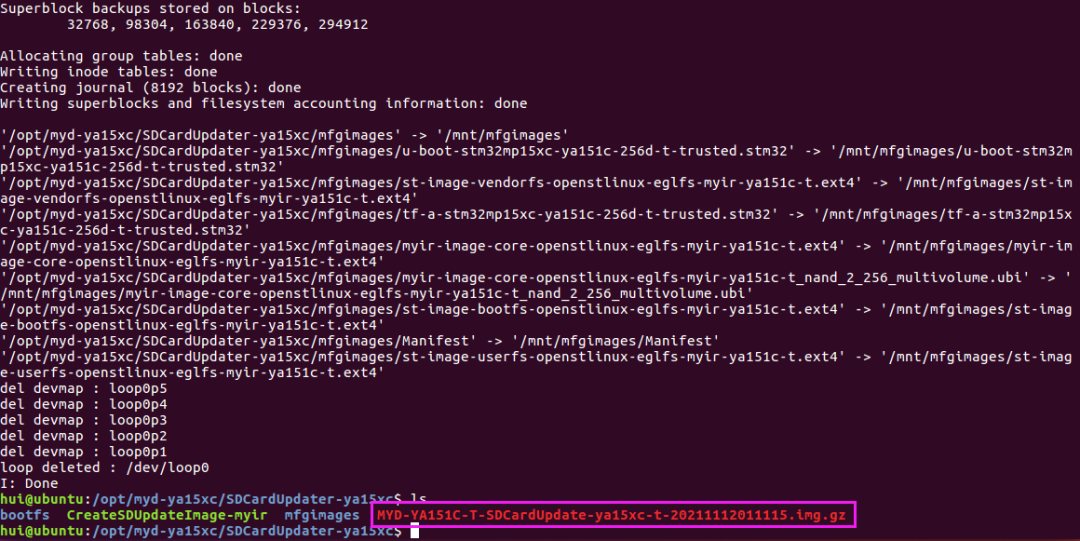
二、制作SD卡燒寫器
2.1、打開Win32DiskImager軟件,選擇img鏡像文件,寫入SD卡
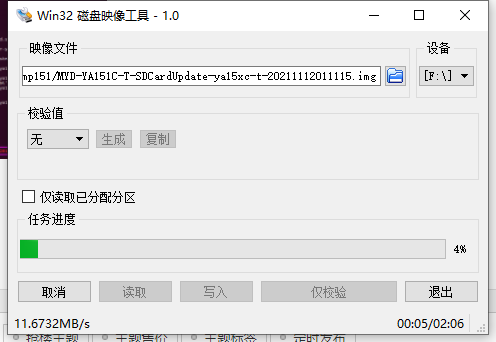
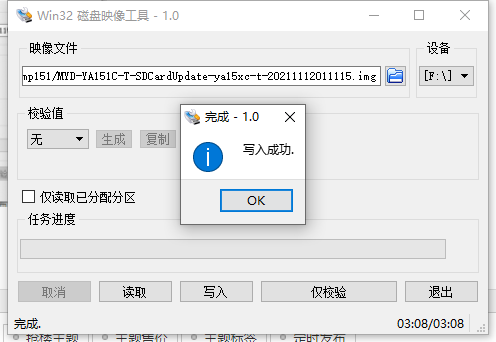
2.2、開發板設置BOOT方式
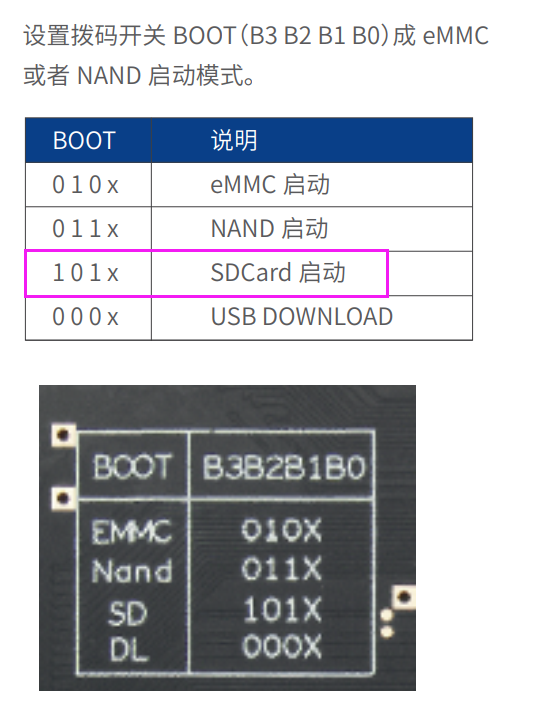
2.3、開發板上電燒寫系統
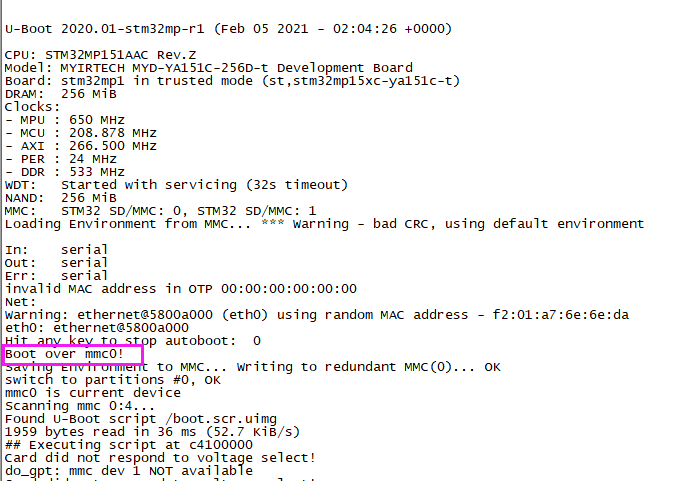
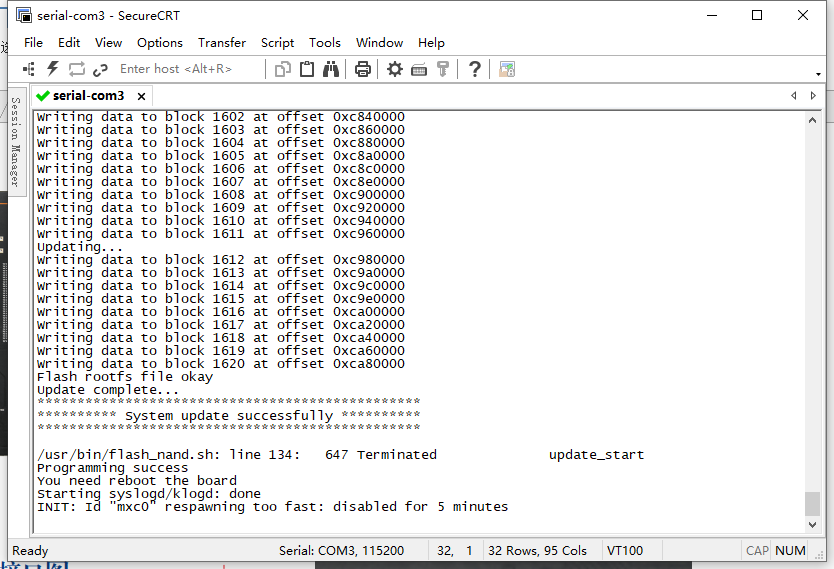
2.4、BOOT設置為NAND啟動
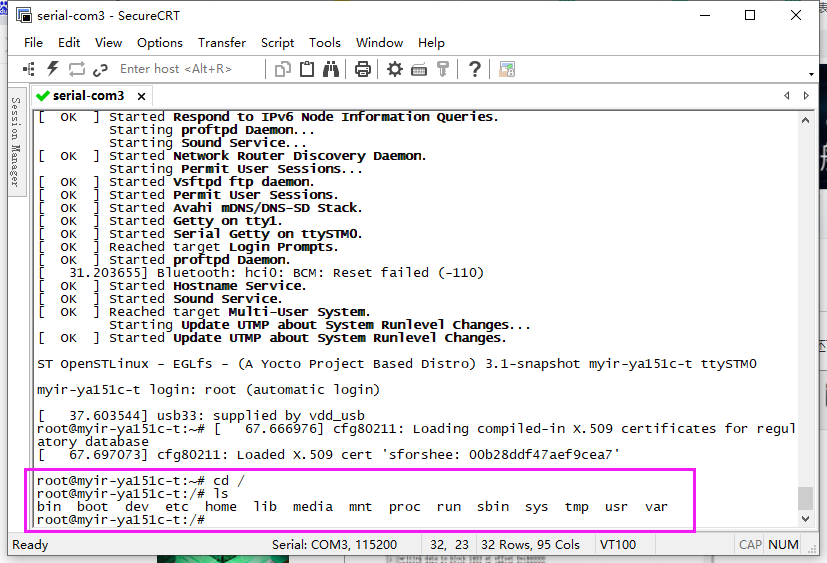
進入文件系統,燒寫系統完成。
3、【MYD-YA15XC-T開發板】+ 編譯uboot及更新
一、編譯uboot
1.1、將MYiR-STM32-u-boot.tar.bz2拷貝到ubuntu系統
1.2、進入MYiR-STM32-u-boot/myir-st-u-boot文件下,執行命令:make -f Makefile.sdk all

1.3、編譯完成后,在上一級目錄下的buil-trusted下找到生成的目標文件
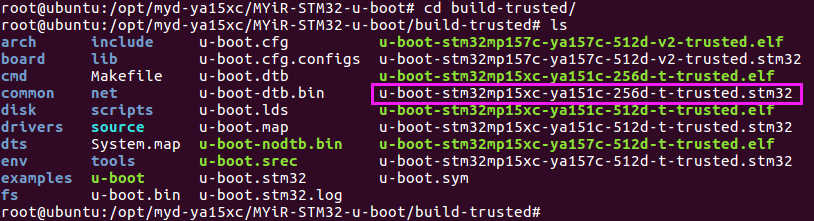
1.4、將u-boot-stm32mp15xc-ya151c-256d-t-trusted.stm32復制到上篇創建的SD啟動卡,分區bootfs文件下
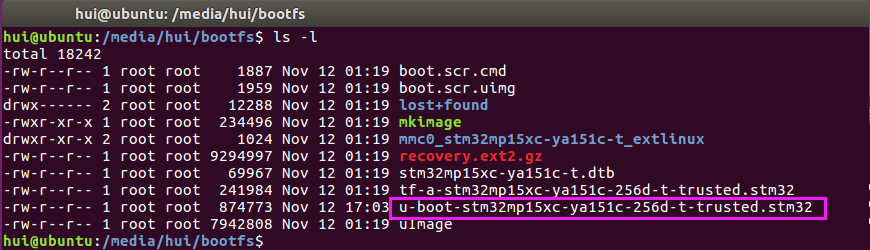
二、更新uboot
2.1、將開發板boot設置為SD卡啟動,插上SD卡上電
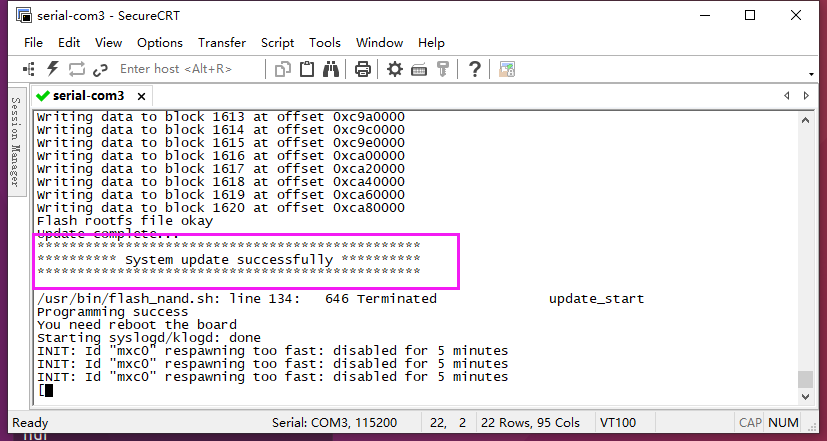
2.2、燒寫完成后,從NAND啟動,進去文件系統。
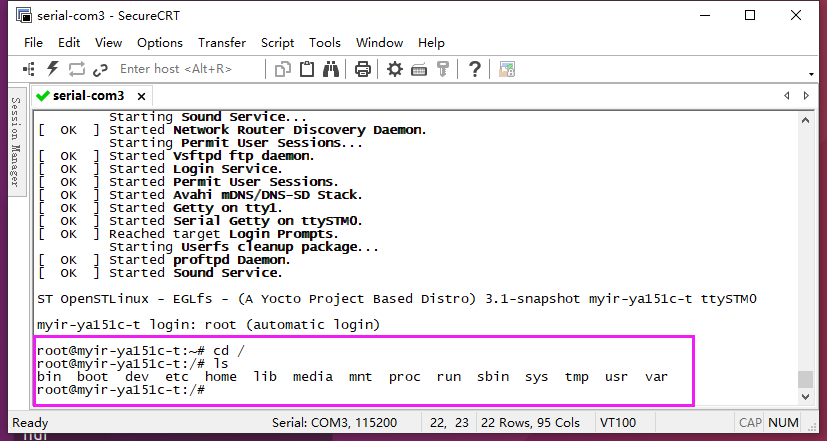
4、【MYD-YA15XC-T開發板】+ 驅動RGB-LCD顯示屏
一、硬件電路
1.1、開發板有關LCD硬件電路圖
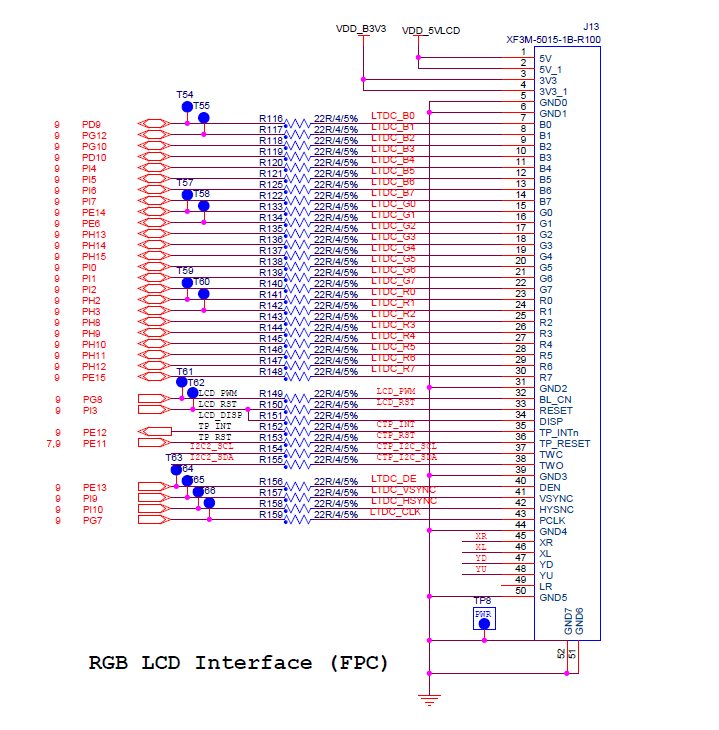
開發板的LCD接口是RGB24位的顯示屏
1.2、DIY轉接板
手上有一塊7寸的顯示屏,通過轉接板,將開發板和LCD連接起來
1.2.1、轉接板電路圖
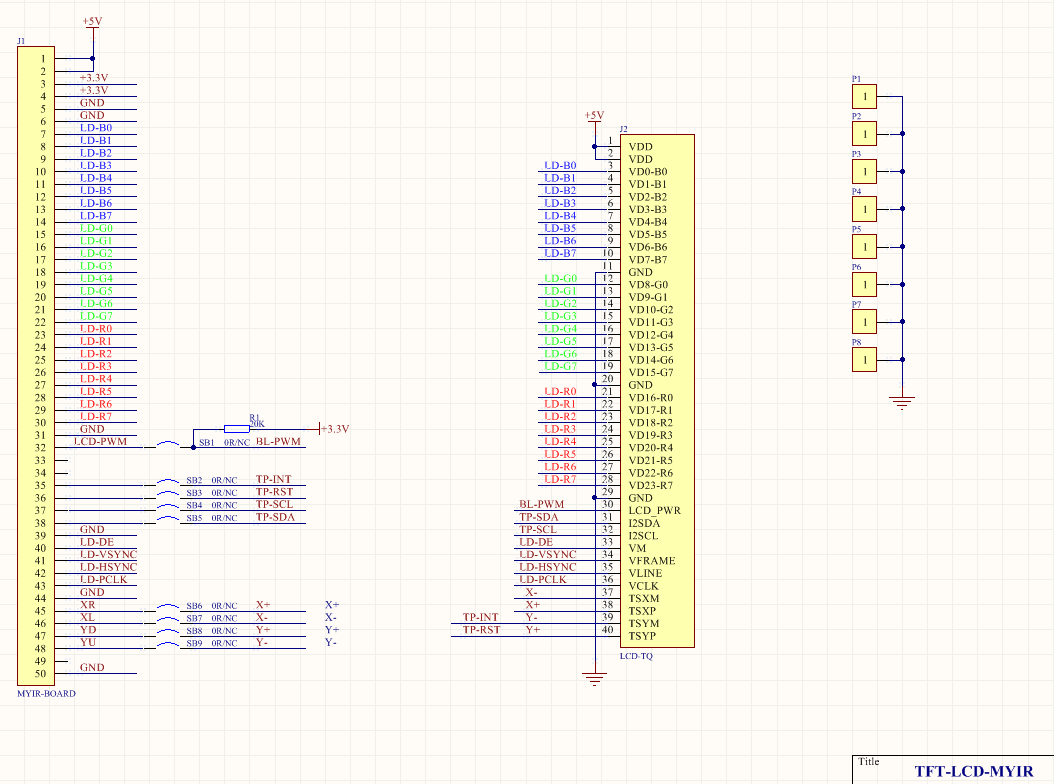
1.2.2、轉接板PCB

1.3、硬件實物圖片
1.3.1、轉接板固定到LCD屏幕板上啊

1.3.2、開發板固定到轉接板上

二、運行程序
2.1、串口選擇顯示方式
開發板的程序使用默認的出廠程序,給開發板上電,通過串口來選擇驅動的LCD方式
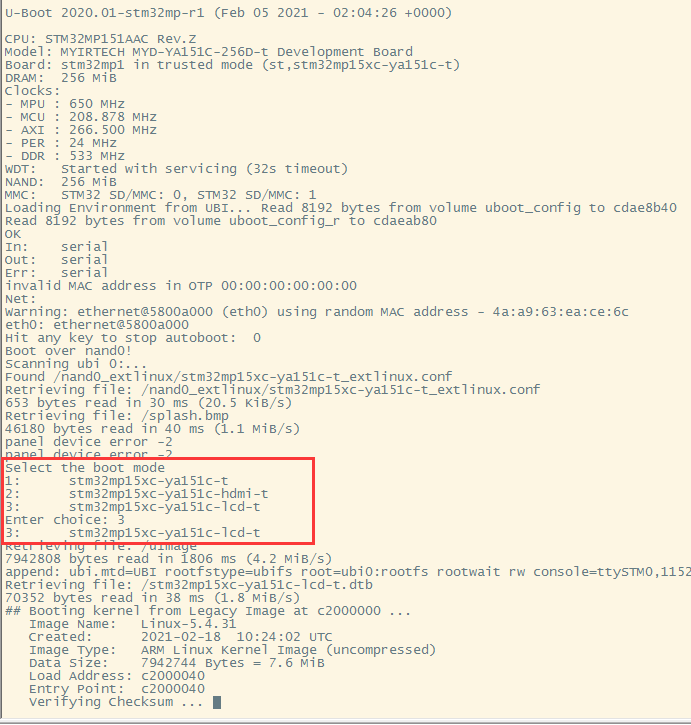
這里選擇3,LCD方式
2.2、上電系統啟動后LCD顯示界面
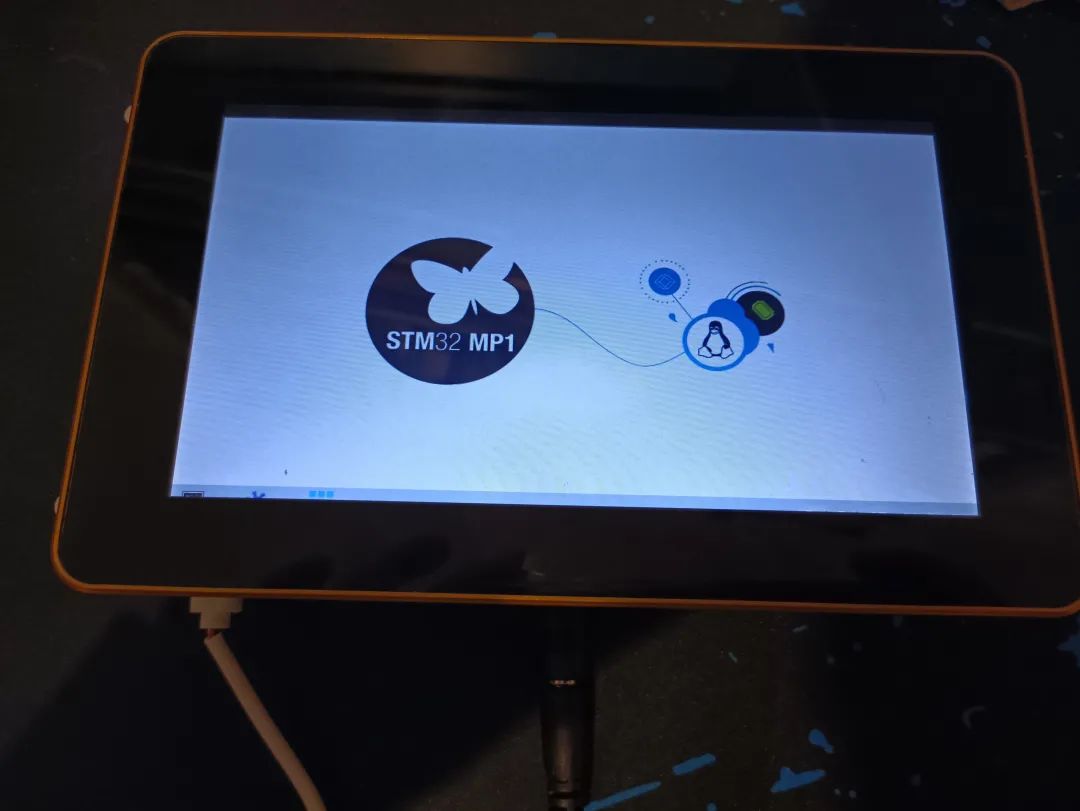
2.3、顯示屏底部有三個操作菜單,觸摸屏點擊可以操作
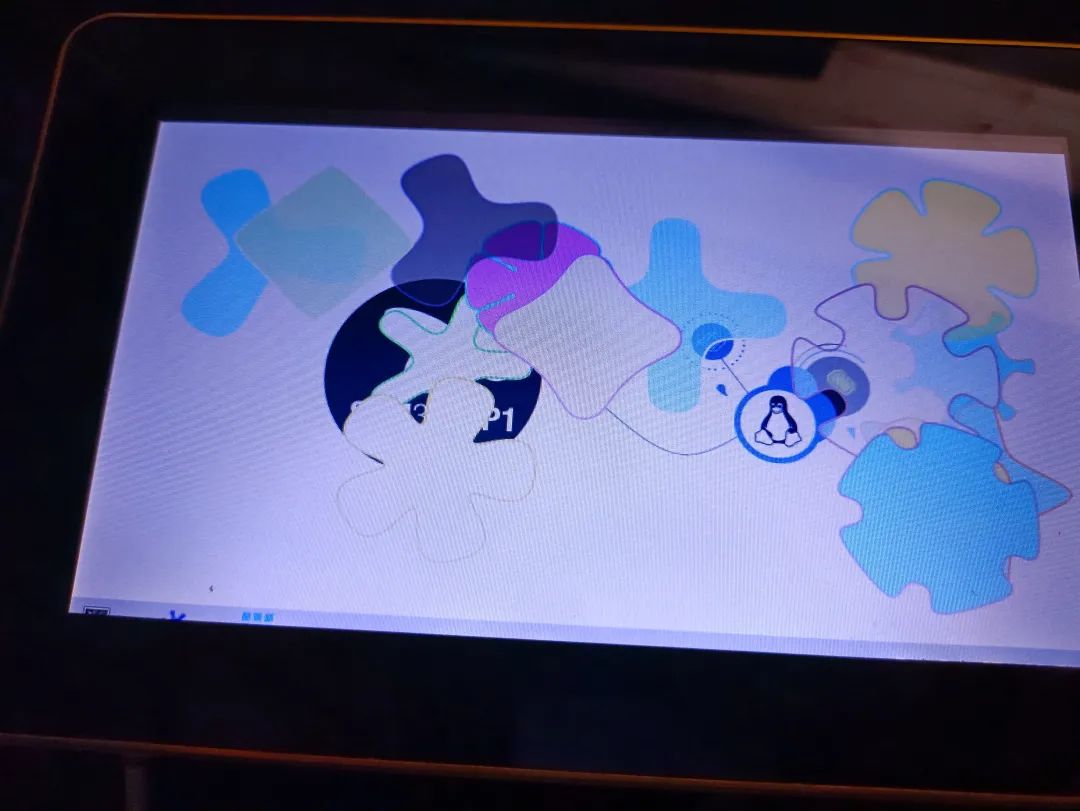
通過測試,DIY硬件部分邏輯關系是對的,屏幕顯示有點向下錯位,電容觸摸操作也是正常的。
5、【MYD-YA15XC-T開發板】+ QT creator安裝與HMI2.0交叉編譯
一、安裝QT-SDK編譯工具
1.1、使用開發板里面提供好的SDK的工具進行安裝
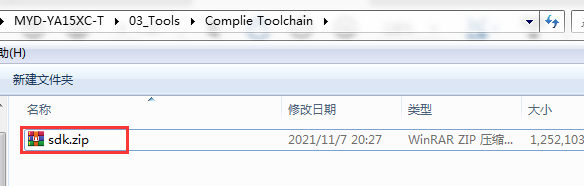
1.2、解壓SDK文件后

1.3、執行安裝命令
# ./meta-toolchain-qt5-openstlinux-eglfs-myir-x86_64-toolchain-3.1-snapshot.sh
二、安裝QT Creator
2.1、下載安裝包
https://download.qt.io/development_releases/qtcreator/4.12/4.12.0-rc1/
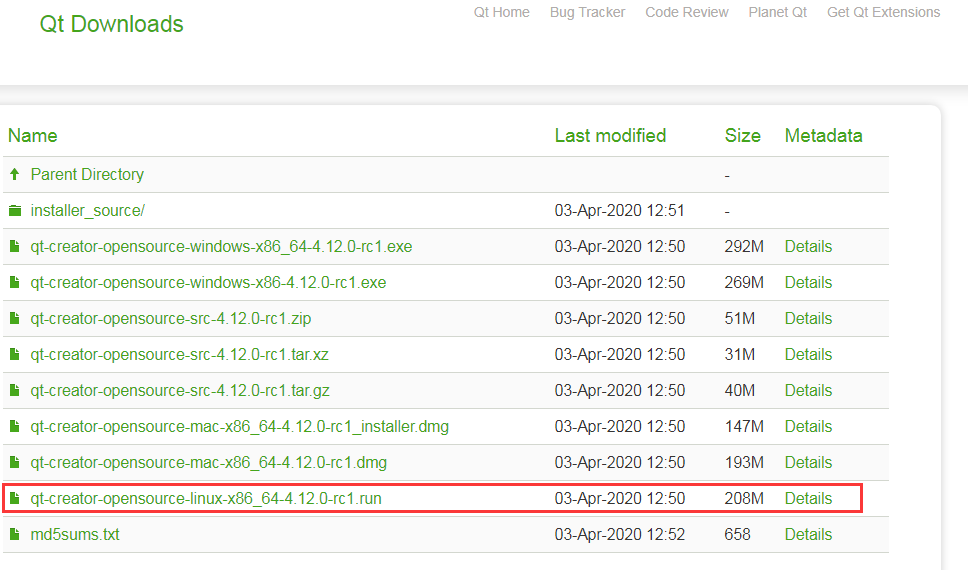
2.2、執行安裝命令
#./qt-creator-opensource-linux-x86_64-4.12.0-rc1.run
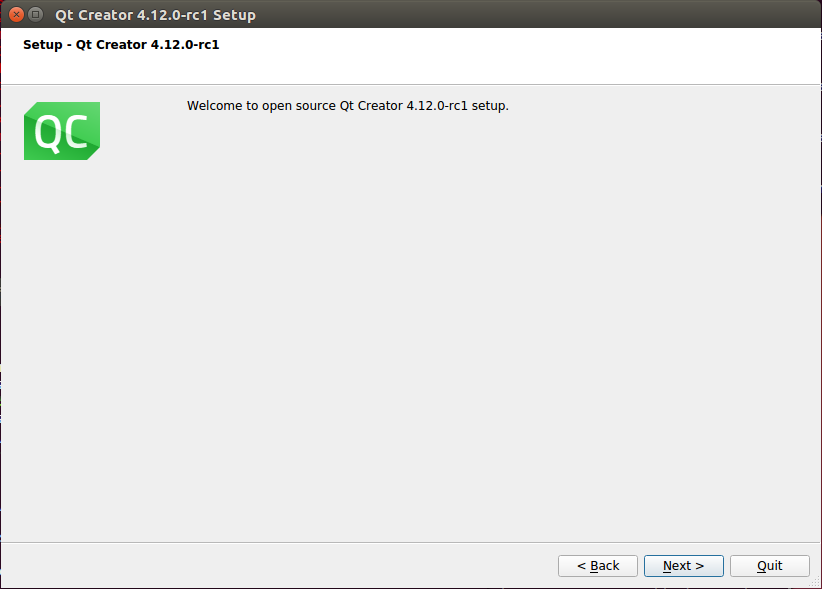
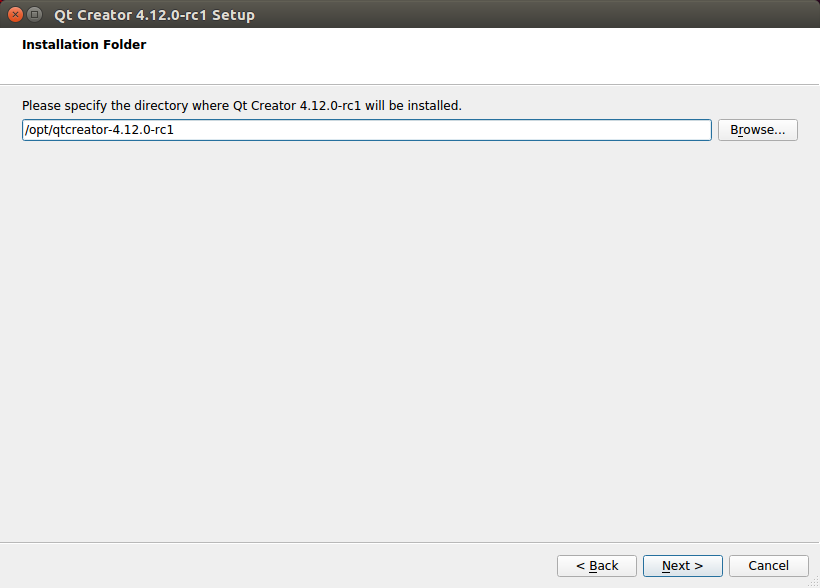
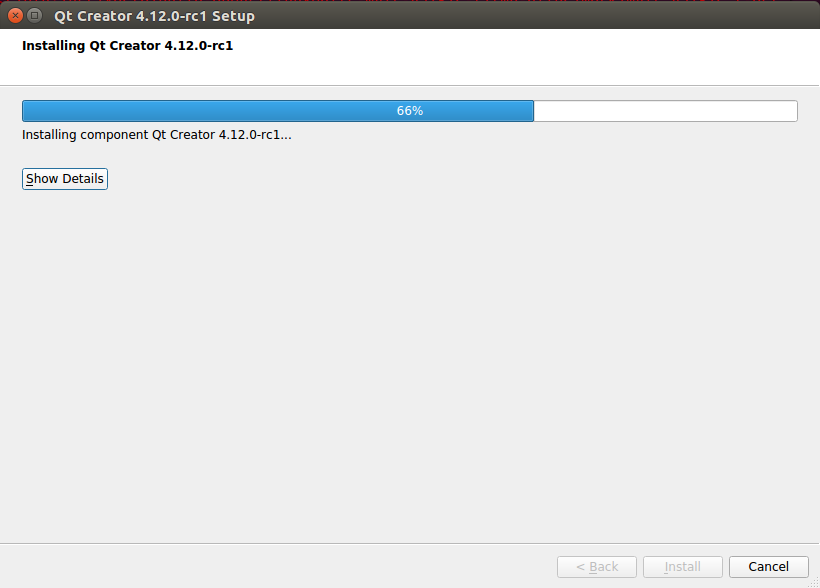
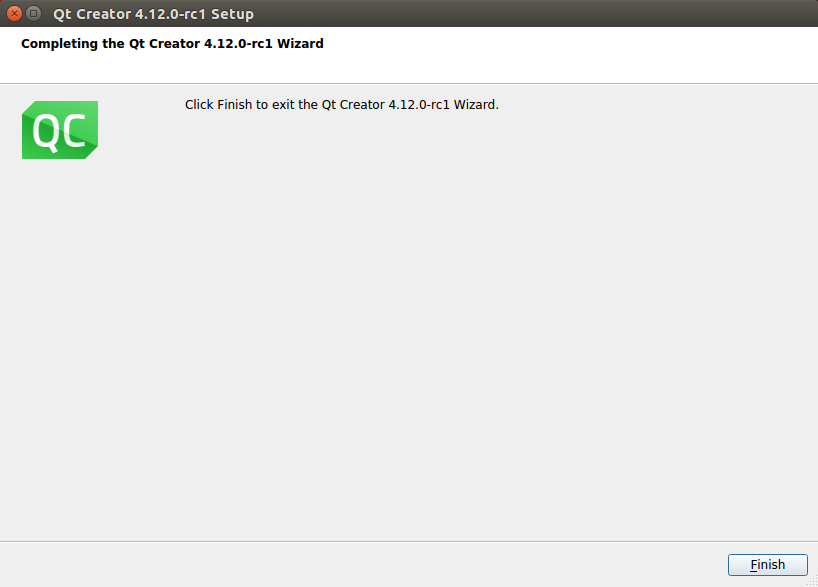
2.3、配置交叉編譯環境
打開QT Creator ,從終端執行命令
hui@ubuntu:/opt/qtcreator-4.12.0-rc1/bin$ ./qtcreator.sh
2.3.1、配置GCC-C
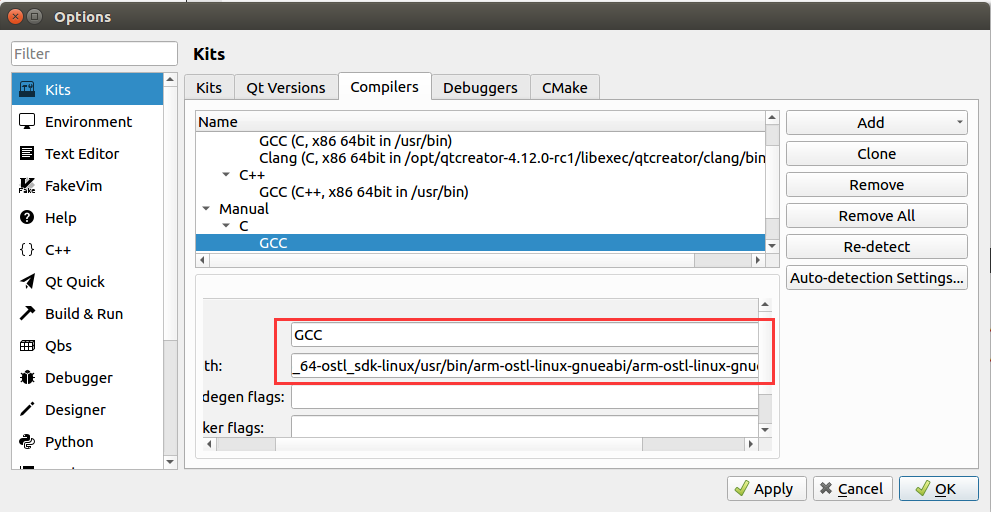
2.3.2、配置GCC- C++
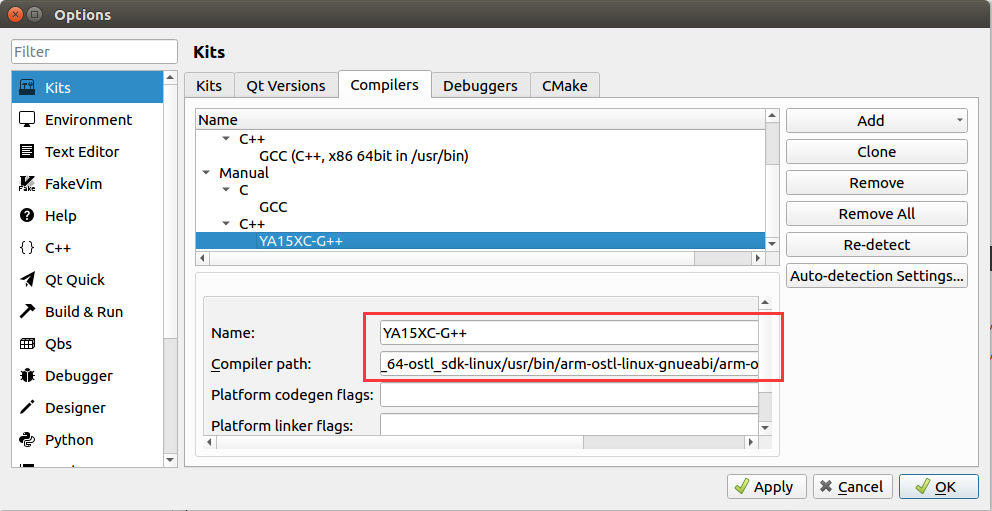
2.3.3、配置QT版本
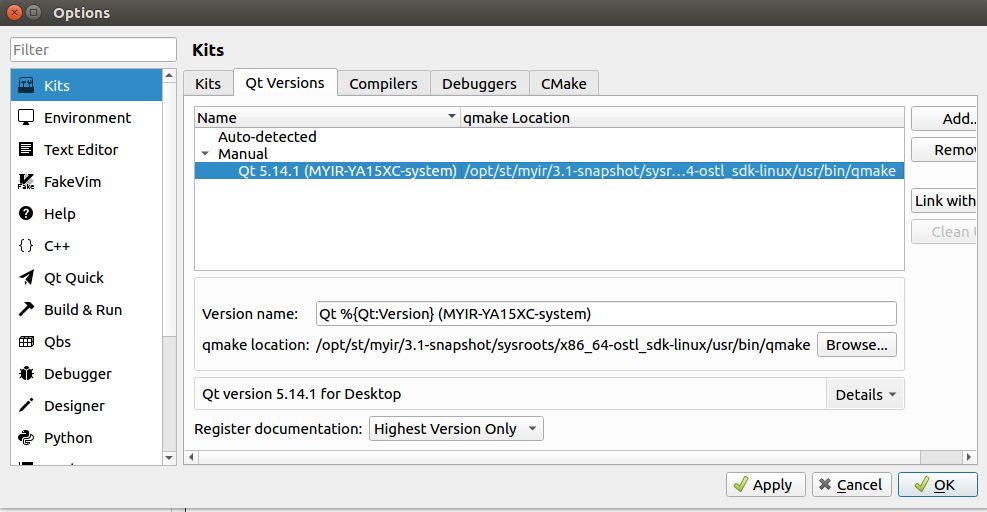
2.3.4、配置開發板環境
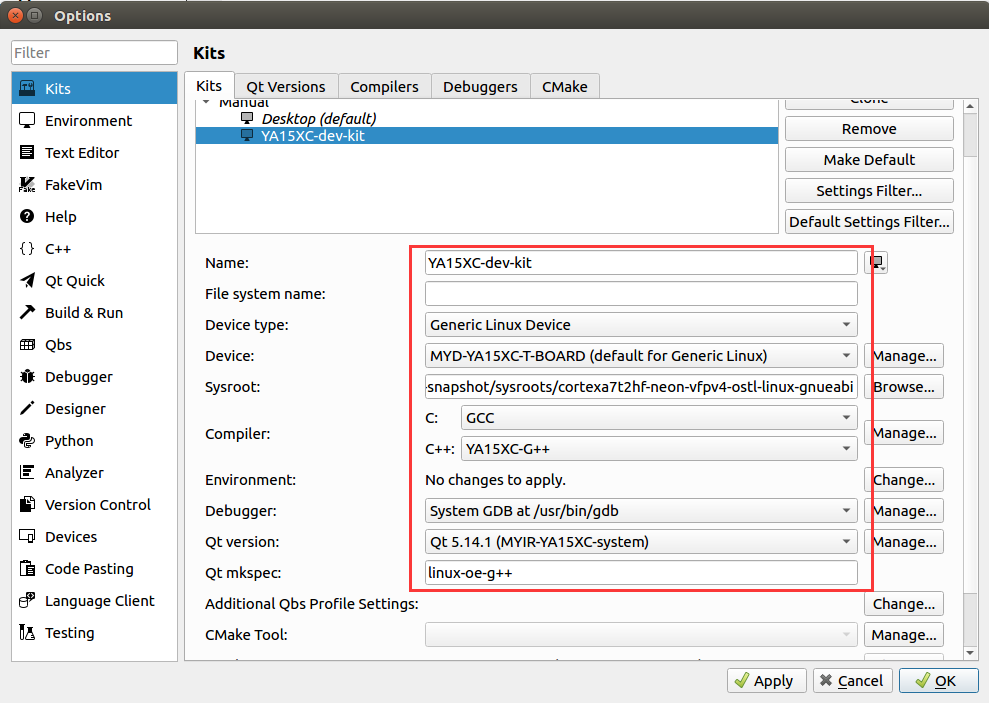
三、編譯 HMI2.0
3.1、將mxapp2.tar.gz文件拷貝到Ubuntu系統下并解壓
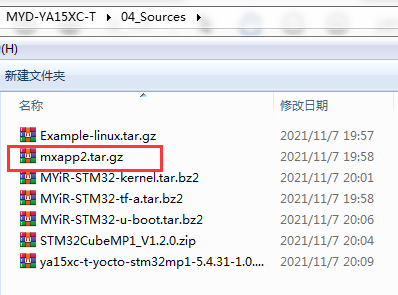
3.2、QT Creator軟件打開 mxapp項目文件
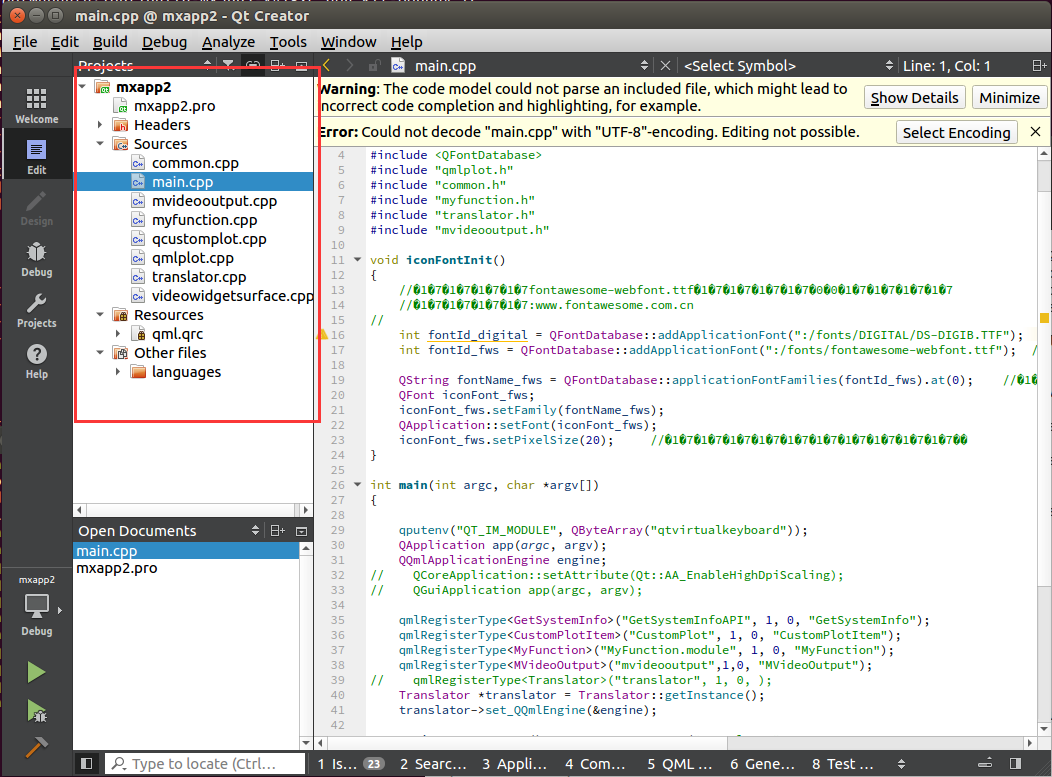
3.3、編譯項目
編譯過程中有一些紅色的警告
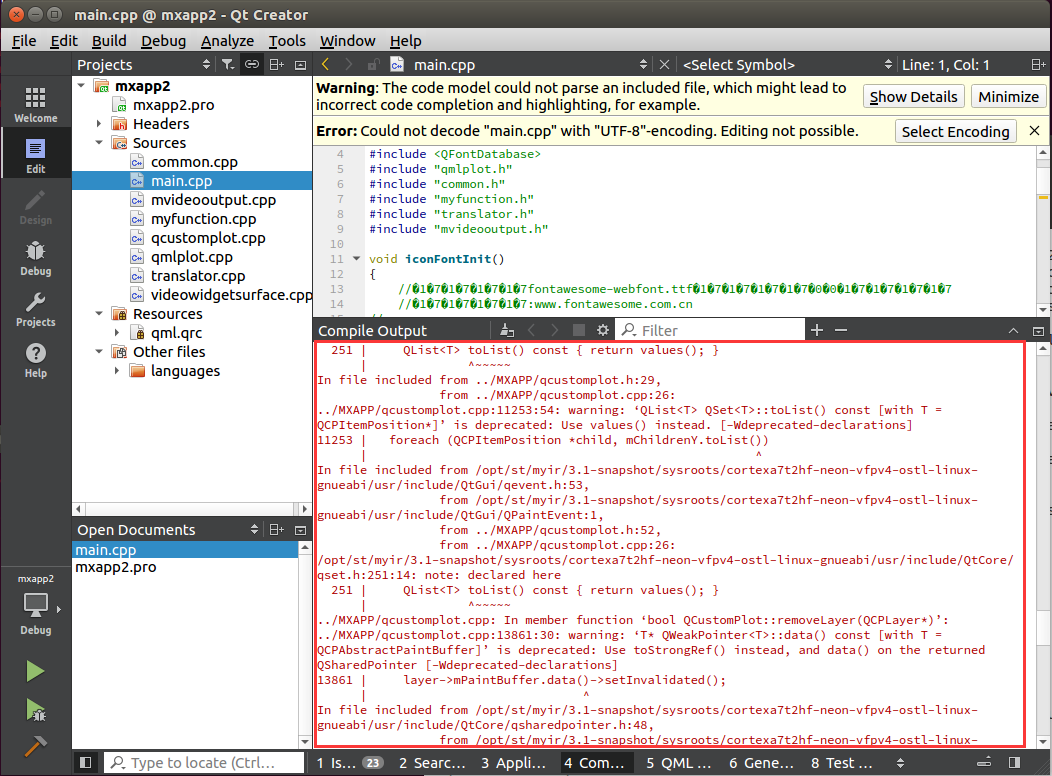
最后編譯完成
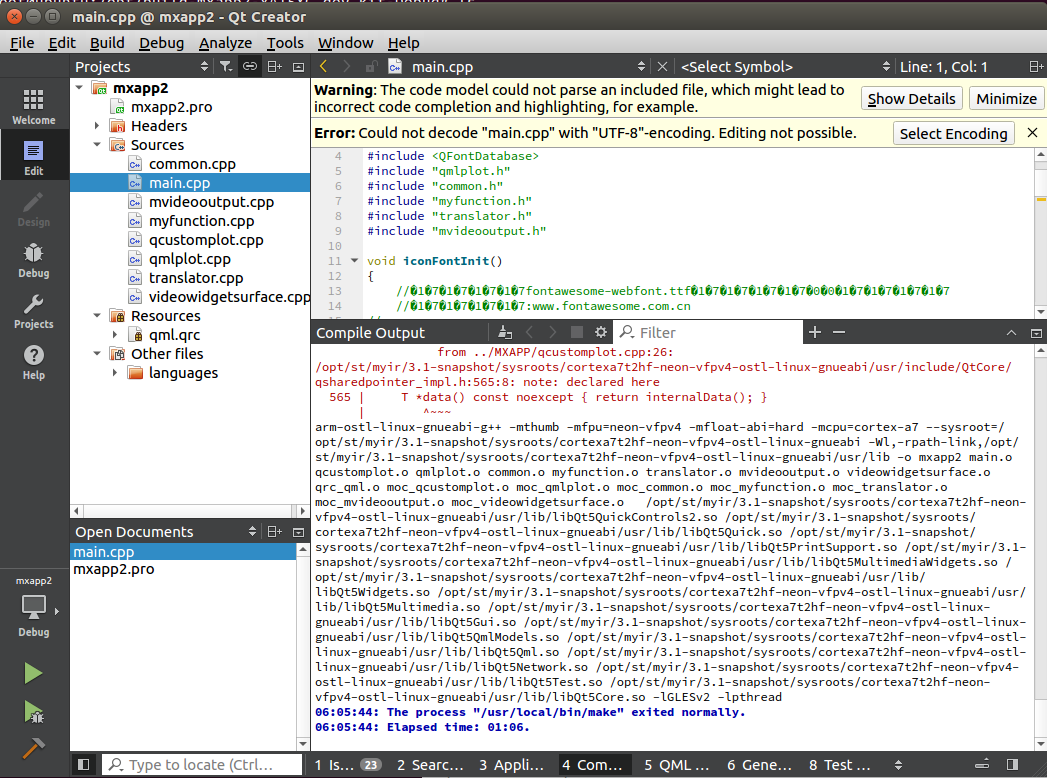
3.4、最后生成的mxapp2執行文件
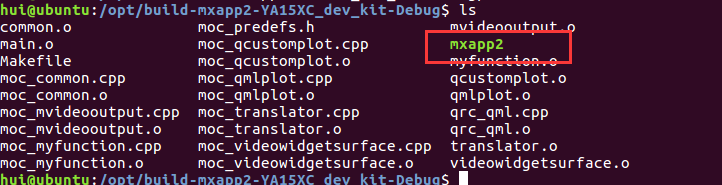
四、復制到開發板運行

在開發板運行文件時,提示報錯。
手冊上使用的是ubuntu18.04版本的系統,我使用的是ubuntu16.04系統,不知道是不是和這個有關系。
-
開發板
+關注
關注
25文章
5121瀏覽量
97964
發布評論請先 登錄
相關推薦
【米爾-Xilinx XC7A100T FPGA開發板試用】+01.開箱(zmj)
米爾NXP i.MX 93開發板的Qt開發指南





 米爾電子MYD-YA15XC-T開發板試用測評---TLLED
米爾電子MYD-YA15XC-T開發板試用測評---TLLED











評論